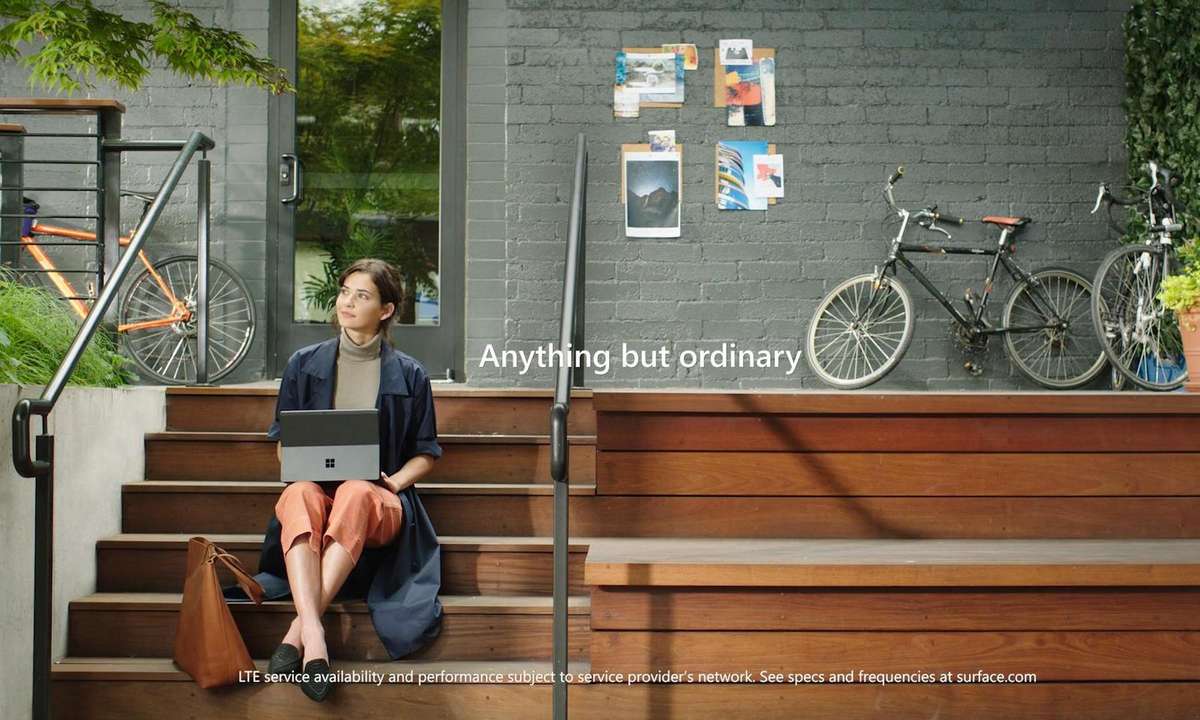Office-Tipps & Tricks
Mit diesen Tipps gestaltet sich die Nutzung von Microsofts Business-Suite noch einfacher und komfortabler. Dabei wird sowohl auf Word, als auch auf Excel und Powerpoint eingegangen.
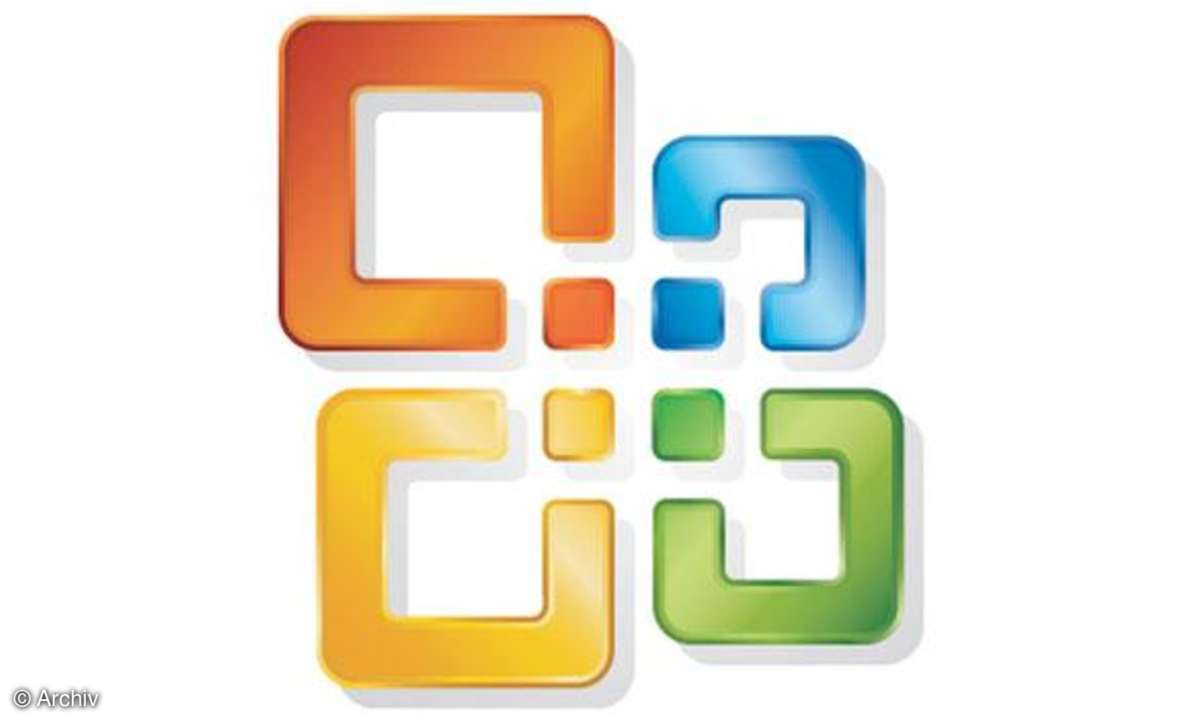
- Office-Tipps & Tricks
- Teil 2: Office-Tipps & Tricks
Word: Kopfzeilen verwenden Bei mehrseitigen Dokumenten ist aus Zwecken der Übersichtlichkeit eine Kopfzeile empfehlenswert. Dabei kann sie von Seite zu Seite unterschiedlich sein. Gehen Sie auf die erste Seite des Word-Dokuments. Wählen Sie im Menü die Option "Ansicht/Kopf- und Fußzeile"...
Word: Kopfzeilen verwenden
Bei mehrseitigen Dokumenten ist aus Zwecken der Übersichtlichkeit eine Kopfzeile empfehlenswert. Dabei kann sie von Seite zu Seite unterschiedlich sein.
- Gehen Sie auf die erste Seite des Word-Dokuments. Wählen Sie im Menü die Option "Ansicht/Kopf- und Fußzeile". Am oberen Rand der aktuellen Seite erscheint ein Eingabefeld. Tippen Sie einen beliebigen Text ein, wie er auf allen Seiten des Dokuments angezeigt werden soll.
- Zusätzlich erscheint die Symbolleiste "Kopf- und Fußzeile" mit verschiedenen Optionen. Stellen Sie ein, dass die Kopfzeile der ersten Seite von den restlichen Seiten abweichen darf. Wählen Sie die Option "Seite einrichten". Klicken Sie auf das Register "Layout" und dann auf "Erste Seite anders". Bestätigen Sie mit "OK".
- Die Eingabe für die Kopfzeile erscheint in allen Kopfzeilen des Dokuments. Einzige Ausnahme ist die erste Seite. In die Kopfzeile der ersten Seite lässt sich ein abweichender Text eintragen. Um schnell in den Bearbeitungsmodus für Kopf- und Fußzeile zu gelangen, müssen Sie übrigens nicht umständlich über das Menü "Ansicht" von Word gehen. Ein Doppelklick auf die ausgegraute Kopf- oder Fußzeile hat den gleichen Effekt.
Excel: Stunden fehlerfrei addieren
Werden in Excel Stunden addiert, scheint das zunächst recht einfach zu sein. Überschreitet die Summe 24 Stunden, ist das Ergebnis mitunter fehlerhaft. Excel betrachtet zu addierende Stunden als Zeitangaben und beginnt nach dem Ergebnis "24 Stunden" wieder von Null. Mit einem kleinen Trick ist es dennoch möglich, die korrekte Summe der Stunden zu ermitteln.
- Klicken Sie die Zelle mit der rechten Maustaste an, in der die Summe der Stunden erscheint.
- Wählen Sie im darauf erscheinenden Popup-Menü den Punkt "Zellen formatieren".
- Im Fenster "Zellen formatieren" wählen Sie die Karteikarte "Zahlen" und unter der Option "Kategorie:" die Option "Benutzerdefiniert".
- Im Feld "Typ:" aktivieren Sie "[h]:mm".
- Beenden Sie die Wahl mit Klick auf "OK". Die Summe der Stunden wird nun korrekt berechnet.
Word: Die Formatierung des Dokuments schützen
Soll ein Teil eines Dokuments vor ungewollten Änderungen geschützt werden, musste es bis zur Version Word 2003 durch Einfügen entsprechend vieler Seitenumbrüche in Abschnitte unterteilt werden. Jeder Abschnitt konnte dann separat als geschützt oder nicht geschützt definiert werden. Anders ab Word 2003: Neue Funktionen verhindern das Formatieren eines Dokuments ganz oder teilweise. Der Trick dabei ist, Formatvorlagen mit unterschiedlichen von Word vorgegebenen Schutzmechanismen zu verknüpfen. Sie entscheiden selbst, wie andere Nutzer die Optik Ihres Dokuments verändern dürfen.
- Aktivieren Sie in Word 2007 den Punkt "Überprüfen/Dokument schützen". In Word 2003 erreichen Sie die Funktion über "Extras/Dokument schützen".
- Schalten Sie die Option "Formatierung auf eine Auswahl von Formatvorlagen beschränken" ein, indem Sie mit der Maus auf das Kästchen davor klicken.
- Klicken Sie auf "Einstellungen...". Das Dialogfeld "Formatierungseinschränkungen" erscheint.
- Die Option "Formatierung auf eine Auswahl von Formatvorlagen beschränken" muss hier ebenfalls eingeschaltet sein. Ist das nicht der Fall, erledigt das ein Mausklick auf das entsprechende Kästchen.
- Entfernen Sie die Häkchen vor den Formatvorlagen, die andere Nutzer nicht verändern dürfen und bestätigen Sie die Wahl mit einem Klick auf "OK".
- Klicken Sie auf "Ja, Schutz jetzt anwenden".
- Legen Sie ein Kennwort fest. Ein Klick auf "OK" beendet den Dialog. Der Inhalt eines so geschützten Absatzes kann zwar weiterhin geändert werden, alle festgelegten Formatierungen jedoch nicht. Um den Schutz wieder aufzuheben, klicken Sie unten im Aufgabenbereich auf den Schalter "Schutz aufheben", tippen das Kennwort ein und bestätigen mit "OK".